win11电脑怎么设置时间显示秒数 win11时间显示秒数设置方法
在正常情况下我们win11电脑的任务栏时间都是显示小时和分,有些用户因为使用上的需求,需要将秒数也显示出来,不过对于很多小白用户来说,不android知道应该怎么操作,针对这个问题,本期的win11教程就来为广大用户们进行解答,接下来让我们一起来看看详细的操作步骤吧。
win11时间显示秒数设置方法
1、首先在电脑上安装一个startallbac编程客栈k。
2、安装php完成后www.devze.com,点击键盘win+r调出运行,并输入regedit打开注册表。
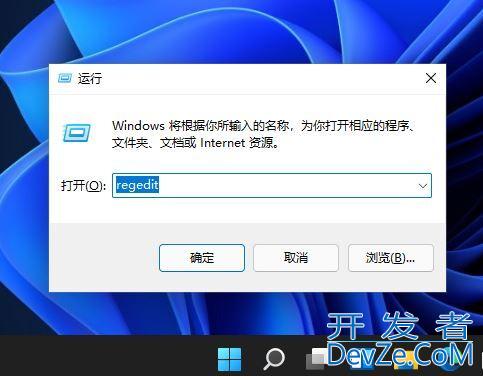
3、然后python打开该路径HKEY_CURRENT_USER\SOFTWARE\Microsoft\Windows\CurrentVersion\Explorer\Advanced。
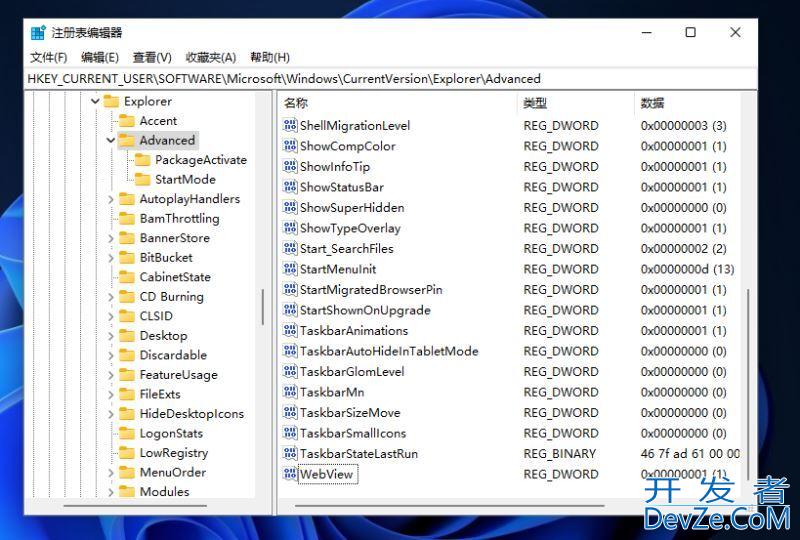
4、然后新建一个dwORD(32位)值。
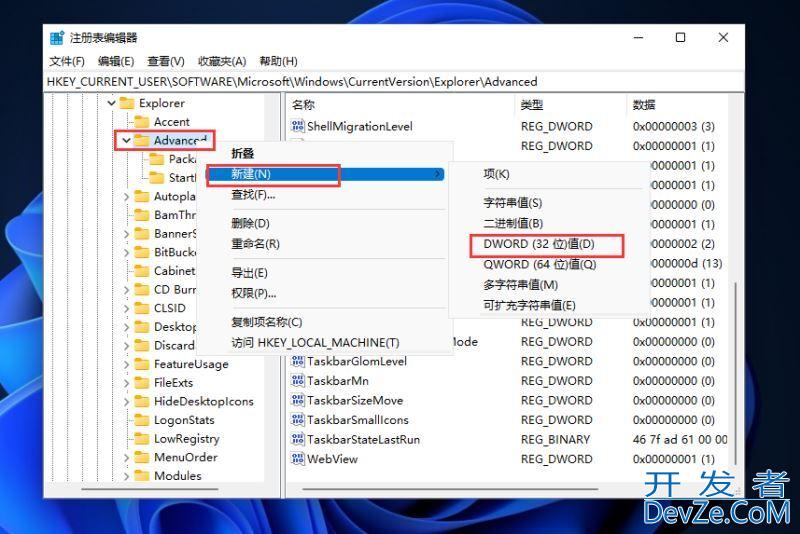
5、文件命名为ShowSecondsInSystemClock,双击打开将数值数据改为1,并点击确定,关闭注册表。
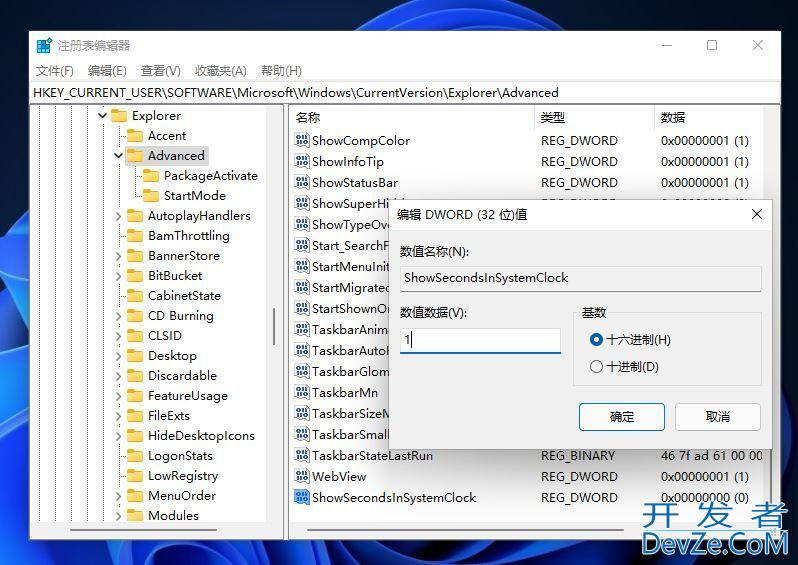
6、然后我们重启电脑或者重新启动Windows资源管理器就可以看到任务栏的时间显示秒了。
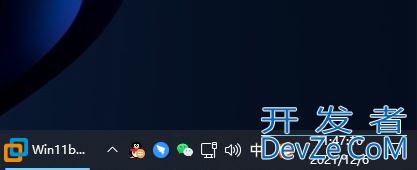








 加载中,请稍侯......
加载中,请稍侯......
精彩评论